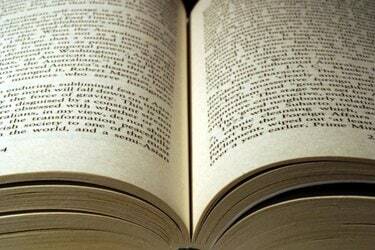
Los diseñadores de libros establecen márgenes de separación para separar el contenido de las páginas contiguas.
Credito de imagen: Jupiterimages / Photos.com / Getty Images
A diferencia de las canaletas de metal que llevan el agua de lluvia del techo, las canaletas en un diseño de página separan los elementos de diseño entre sí. Sin suficiente espacio entre las columnas de texto o el contenido de las páginas contiguas, estos elementos se combinan y se vuelven difíciles de ver o leer. Cuando trabaje en Adobe InDesign, use sus diversas configuraciones a nivel de documento para controlar las distancias entre la página y los elementos de diseño, incluidos los marcos de texto de una sola columna y de varias columnas.
Entre páginas opuestas
Los diseñadores gráficos a menudo se refieren a la división entre páginas opuestas como el margen y los márgenes en esa ubicación como márgenes de margen. El valor de margen que establece entre las páginas enfrentadas controla la distancia entre el texto y los gráficos en las mitades izquierda y derecha de un pliego de dos páginas. Para establecer los valores predeterminados para los archivos nuevos, establezca los márgenes en las preferencias de "Guías y mesa de trabajo" de Adobe InDesign. Estos márgenes controlan las posiciones y los tamaños de los marcos de texto primarios en las páginas maestras y proporcionan puntos de inicio y finalización para ayudarlo a dibujar marcos de texto en una página de diseño. Cuando crea un nuevo documento, puede aceptar o anular estos valores en el cuadro de diálogo Nuevo documento. Después de comenzar a trabajar en un diseño, puede seleccionar una o más de sus páginas, abrir el menú "Diseño", elegir "Márgenes y columnas" y modificar la configuración de los márgenes en el cuadro de diálogo que se abre.
Video del día
Dentro de los marcos de texto
Los marcos de texto de Adobe InDesign pueden hacer que el texto fluya de una columna a otra dentro de un marco de varias columnas. Para establecer o cambiar el número de columnas en un marco de texto individual y establecer el espaciado de medianil entre estas columnas, abra el menú "Objeto" y seleccione "Marco de texto Opciones. "Puede especificar un recuento de columnas, crear columnas de ancho fijo que mantengan su ancho cuando cambia el ancho del marco y establecer el medianil entre los columnas. En el mismo cuadro de diálogo, también puede establecer valores de espaciado de inserción que controlan la distancia entre el límite de una columna y el texto que contiene. Agregar espacio de inserción aumenta el espacio de canaleta entre columnas.
Entre columnas de texto
En algunas situaciones de diseño, es posible que prefiera utilizar varios marcos de texto individuales en lugar de marcos de varias columnas y controlar el margen entre las columnas a través de la distancia horizontal entre los marcos. Este proceso puede facilitar la tarea de crear un prototipo de un diseño con numerosos fragmentos de texto que requieren columnas de diferentes anchos, un escenario que no puede adaptarse a través de marcos de texto de varias columnas. Los paneles Transformar y Control le dan acceso a medidas de posición. El panel Alinear simplifica la tarea de establecer cantidades iguales de espacio entre múltiples marcos o de reposicionar múltiples marcos para que se ubiquen a la misma distancia.
Otras Consideraciones
Los diseñadores suelen utilizar cuadrículas de diseño para especificar atributos de diseño básicos en documentos de varias páginas. Un diseño con cuatro columnas básicas puede generar otras opciones, incluidas dos columnas de igual ancho, una columna angosta y una ancha, o una sola columna que abarca toda la distancia horizontal desde el margen hasta margen. Debido a que las páginas de diseño de Adobe InDesign pueden incluir guías de columna y guías de margen, puede establecer las dimensiones de la canaleta para una variedad de opciones de diseño dentro de un conjunto de guías. Para ajustar las guías de columna manualmente, arrástrelas horizontalmente a nuevas posiciones, produciendo anchos desiguales.
Información de versión
La información de este artículo se aplica a Adobe InDesign CC y Adobe InDesign CS6. Puede diferir leve o significativamente con otras versiones o productos.




